셀프로 여권 사진찍기! 쉬워 보이지만 여권사진 규정이 엄격하게 관리되기 때문에 온라인 신청 시 반려를 받게 되는 경우가 많은데요. 여권 온라인 발급을 위한 셀프 여권 사진 5분 완성 이렇게만 따라 하시면 됩니다.
| 목차: ● 셀프 여권 사진 찍는법 ● 유의 사항 |
셀프 여권 사진 찍는법
1. 핸드폰 셀프여권 사진 어플 설치 "증명사진 앱 여권 면허증 이력서"
(모바일 App)
2. 어플 시작 후 광고를 닫고 '카메라' 클릭
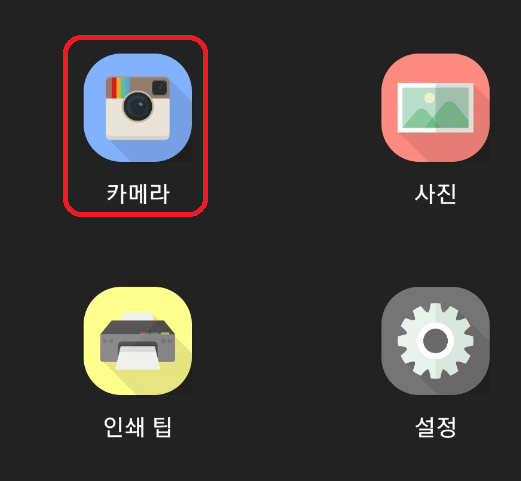
3. 여권 클릭 후 반드시 뒷 배경이 하얀색인 곳에서 화면에 표시된 틀에 얼굴을 위치하고 정면을 보고 '사진 찍기'
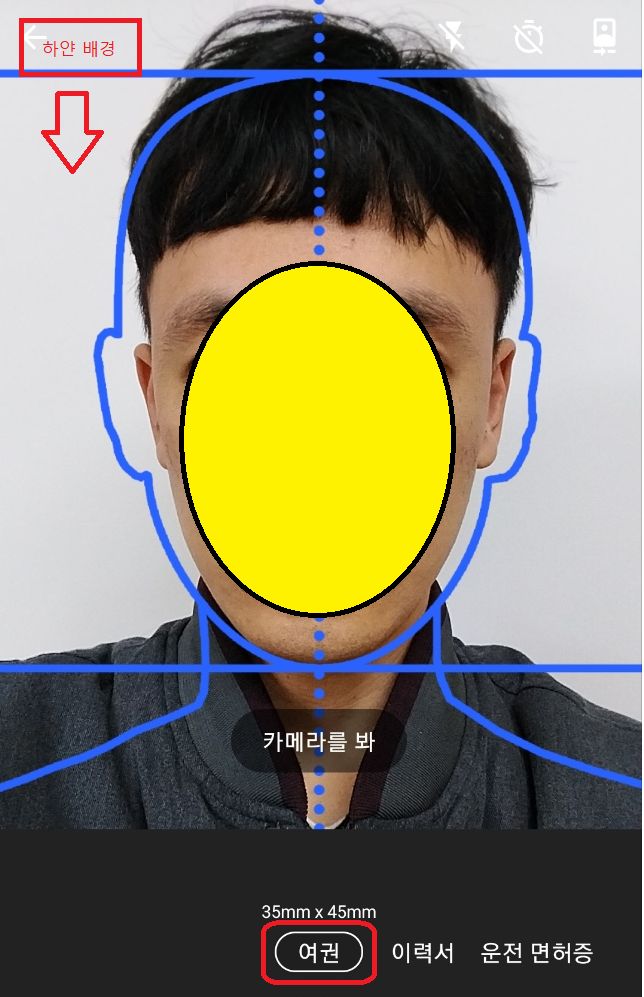
4. '사진을 편집' 클릭
5. 배경을 바꾸지 않고 기본 배경으로 선택 후 '배경을 선택' 클릭
6. 왼쪽 두 번째 하얀색 배경을 클릭하여 배경을 완전히 하얀색으로 변경하여 '사진 만들기' 클릭

7. '저장 증명사진' 클릭
8. 휴대폰 앨범에 저장된 사진을 카톡 등을 이용하여 PC로 옮김
9. PC로 옮겨진 사진을 PC에서 후 마우스 오른쪽 클릭하여 '크기 조정' 선택
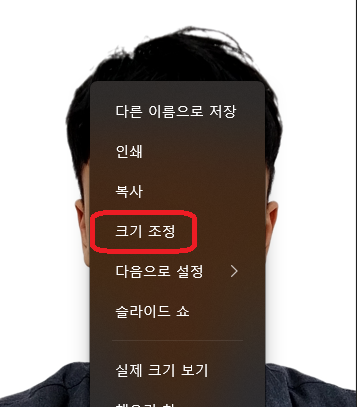
10. '사용자 지정 크기' 선택
11. 너비 x 높이를 '413X531'로 변경 (가로 세로 비율 유지 시 자동으로 조정됨)
유의사항
1. 반드시 최초 사진 찍을 시 최대한 하얀색 배경에서 사진을 찍어야 추후 6번을 통한 배경 변환 시 편집 티가 나지 않으므로 반려를 방지할 수 있다.
2. 편집된 사진으로 판명 될 경우 통과가 되지 않을 수 있으니 원본 사진은 최대한 수정 하지 않는다.
3. 머리는 단정하게 하여 튀어나온 머리카락 때문에 6번 배경 보정 단계에서 편집이 어색해져 편집 된 이미지로 판명되는 것을 방지하자.
4. 보정할 수 없기 때문에 사진이 잘 나오기는 포기하자.
5. 어플을 통해 저장된 사진 크기는 자동으로 JPG, 500KB 이하로 저장되므로 별도로 형식 및 사이즈 조정은 필요 없다.
6. 귀가 보이고 무표정을 짓는 등 아래 여권 사진 체크리스트를 반드시 읽어보고 사진을 찍어 한번에 승인받자!
함께 보면 좋은 글:
여권 재발급/갱신, 이제 온라인에서 하자! 여권 발급 온라인 신청
바야흐로 비대면의 시대입니다. 시청에 방문하여 여권을 신청하고 발급까지 오랜 시간 기다리던 시대는 이제 저물었습니다. 방문 없이 온라인으로 간단히 신청이 가능하고 여권도 더 빠르게 도
kongnamu.tistory.com
여권은 주민등록증이나 신분증처럼 수시로 사용하고 노출되는 것이 아니기 때문에 사진을 잘 나오게 할 필요는 없다고 생각합니다. 또한, 하얀 배경에서 무표정으로 찍어야 하기 때문에 여권 사진이 잘 나오는 경우는 드물다고 하죠. 상기의 방법으로 여권 사진을 준비한다면 셀프 사진을 통해 사진관 방문이나 비용 없이 빠르게 그리고 공짜로 여권 사진을 준비할 수 있지만 예쁜 여권 사진을 원하신다면 돈과 시간을 들여서라도 사진관에서 찍으시기를 추천합니다!
SORRY 사진관 사장님.. 공짜로 찍어서
'정보' 카테고리의 다른 글
| 독감 예방접종 효능 및 주의사항, 가격 비교 with 굿닥 (10) | 2022.11.16 |
|---|---|
| 독감 3년 만에 유행 예고, 트윈데믹 현실화 (6) | 2022.11.15 |
| 웹툰 추천! 1탄 (내 맘대로 웹툰 순위, 네이버웹툰) (6) | 2022.11.15 |
| 쥐가 났어요. 자다가 갑자기?? 원인과 해결책 (7) | 2022.11.10 |
| 스키장 추천 1탄! 경기권 (곤지암, 지산, 베어스타운) (7) | 2022.11.09 |
| 인터넷 통합계좌조회! 숨겨진 돈 찾아요(계좌정보통합관리서비스) (8) | 2022.11.09 |



댓글